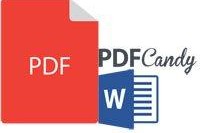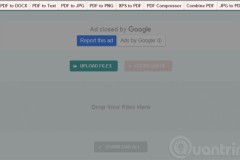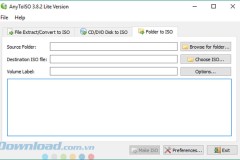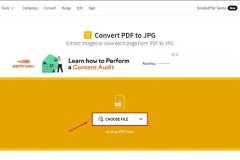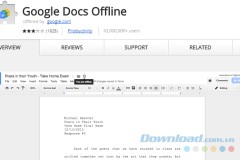Bạn có rất nhiều phương tiện và công cụ để thực hiện chuyển đổi file từ định dạng PDF sang nhiều định dạng phổ biến khác nhau như chuyển file PDF sang DOC, PDF sang JPG, PDF sang PNG và ngược lại... chuyển đổi định dạng văn bản, Ebook và hình ảnh sang PDF, trộn file PDF, tách PDF, trích xuất ảnh và văn bản từ PDF, chỉnh sửa metadata, bảo mật tài liệu cũng như mở khóa những file PDF có mật khẩu.
PDF Candy là phần mềm quản lý PDF toàn diện, hầu hết các chế độ chỉnh sửa PDF đều cho phép xử lý nhiều file cùng một lúc. PDF Candy sở hữu giao diện hiện đại và trực quan, phù hợp với cả người dùng mới. Cách tải và cài đặt phần mềm PDF Candy trên máy tính để chuyển đổi file PDF bạn có thể thực hiện ở dưới bài viết này.
Cách tải và cài đặt PDF Candy trên máy tính
Bước 1: Đầu tiên hãy tải PDF Candy phiên bản dành cho máy tính ở nút tải bên trên, sau đó bấm Tải về.
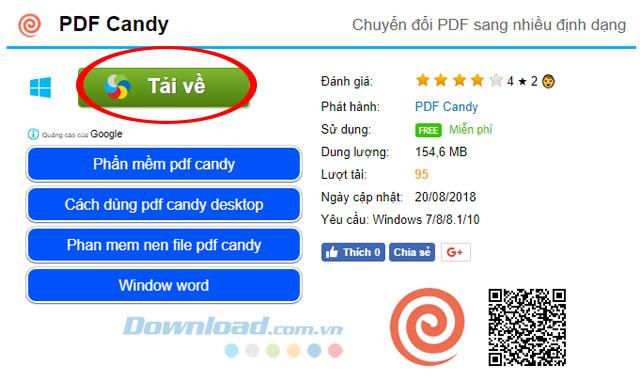
Bước 2: Chọn link để tải về, file cài đặt của PDF Candy khoảng 141MB.
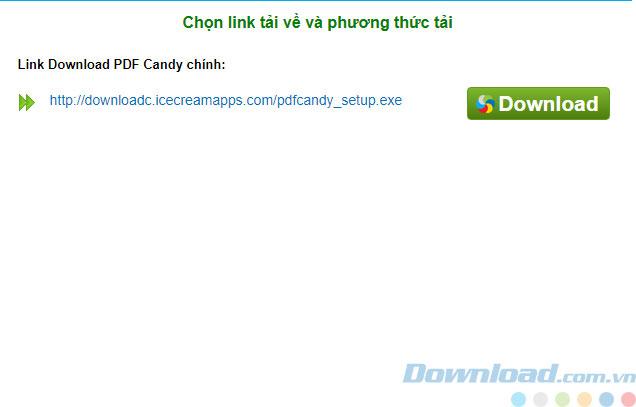
File tải về sẽ có dạng exe, bấm vào đó để thực hiện cài đặt PDF Candy.
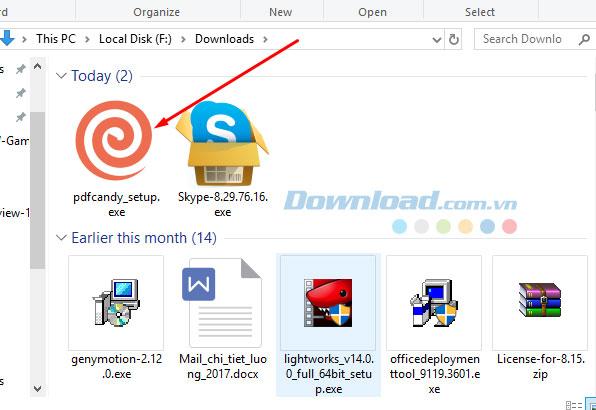
Bước 3: Tiếp đó hãy chọn ngôn ngữ cài đặt, PDF Candy có hỗ trợ ngôn ngữ tiếng Việt, chọn Vietnam và bấm OK.
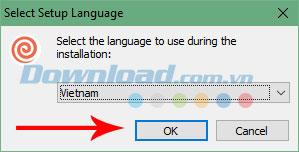
Tích chọn Tôi chấp nhận thỏa thuận này và bấm Đi tiếp.
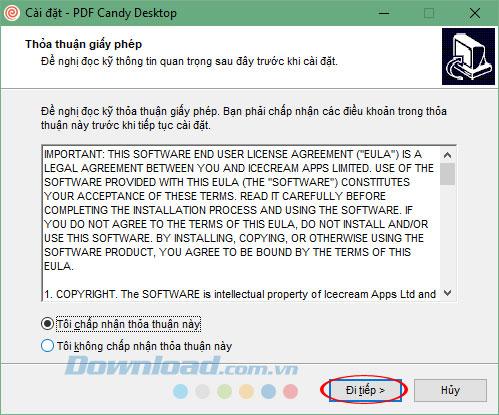
Bấm Duyệt nếu muốn thay đổi thư mục cài đặt PDF Candy. Sau đó bấm Đi Tiếp.
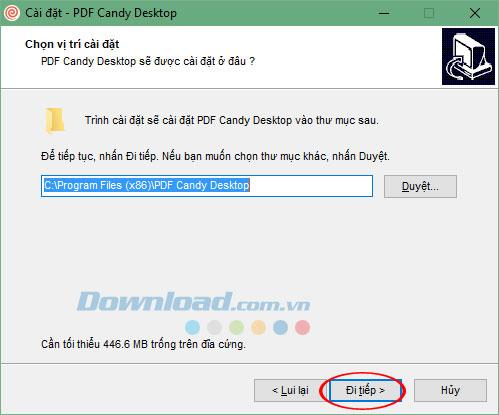
Chờ một lúc để PDF Candy hoàn tất cài đặt.
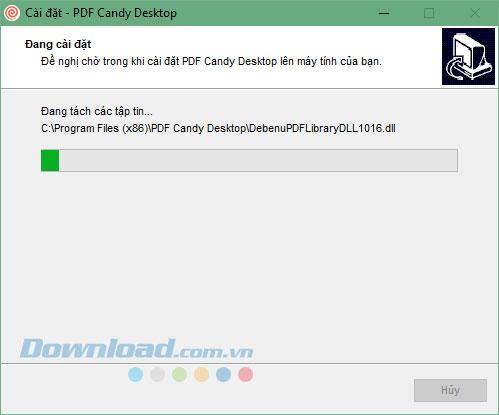
Cuối cùng hãy bấm Hoàn tất để chạy PDF Candy.
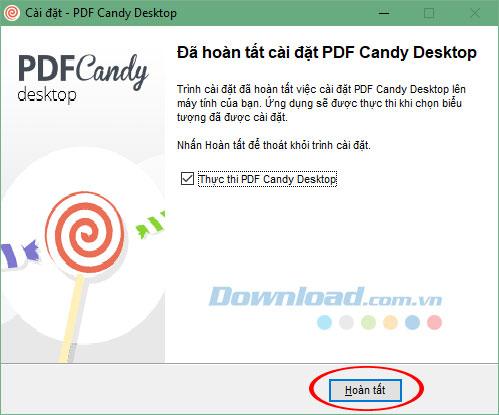
Khi khởi động phần mềm lên, bạn sẽ thấy toàn bộ công cụ chuyển đổi cũng như là công cụ chỉnh sửa file PDF ở mục All Tools.
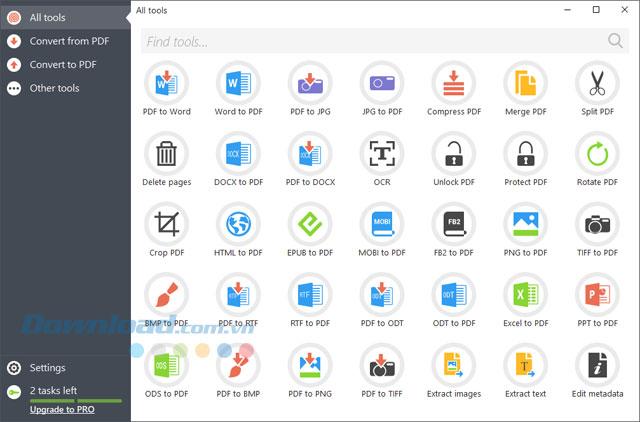
Convert from PDF sẽ cung cấp cho bạn những công cụ để chuyển đổi file PDF thành những định dạng ảnh, văn bản, nhận dạng ký tự quang học(OCR)...
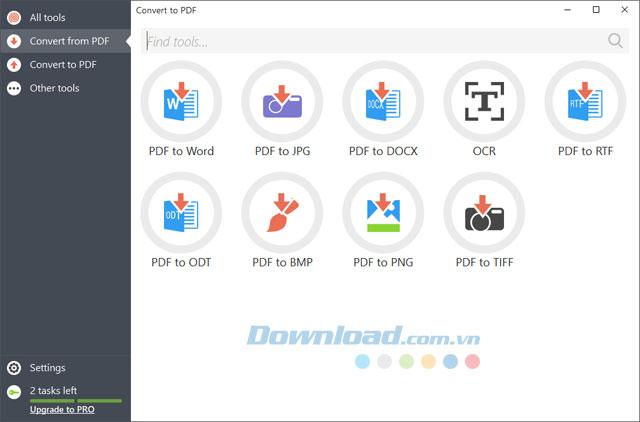
Mục Convert to PDF sẽ cung cấp cho các bạn những công cụ chuyển đổi các định dạng khác nhau thành định dạng PDF, từ file Word, Excel, PowerPoint, JPG, DOCX, HTML, EPUB...
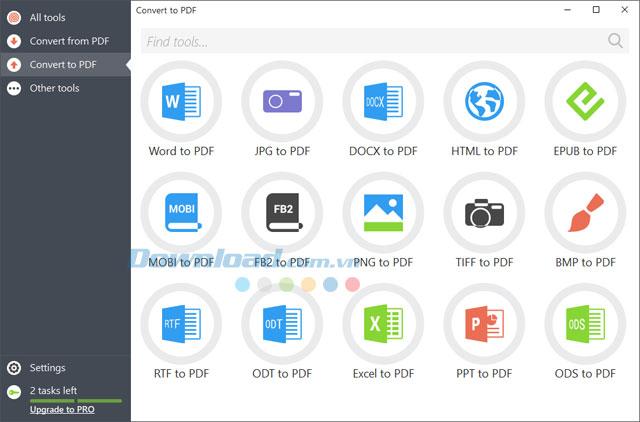
Mục Other tools sẽ cho các bạn các công cụ chỉnh sửa như cắt file PDF, mở khóa file PDF, nối file PDF.
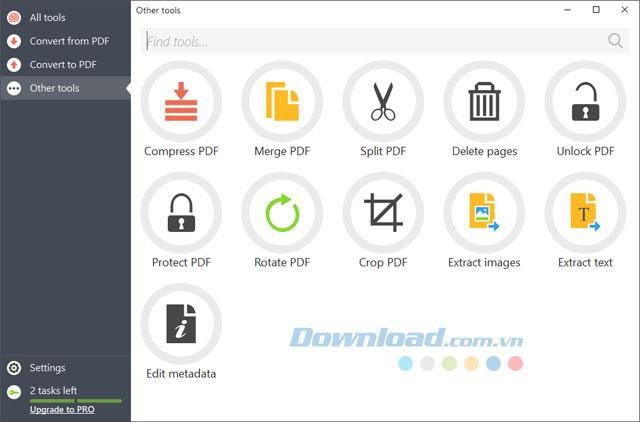
Cuối cùng là mục Settings, mục này sẽ ghi đầy đủ phiên bản PDF Candy mà bạn đang sử dụng, kèm theo đó là một số tùy chỉnh của phần mềm như thư mục xuất file vừa chỉnh sửa, chất lượng file ảnh được chuyển đổi...
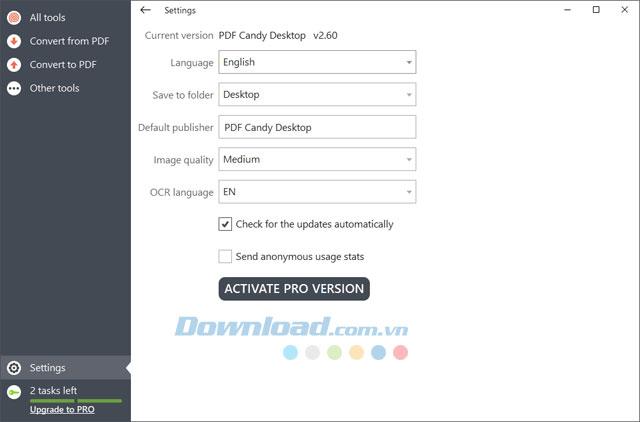
Trên đây là hướng dẫn tải và cài đặt PDF Candy trên máy tính, và một số tính năng mà bạn có thể sử dụng trên phần mềm này, với một phần mềm miễn phí như PDF Candy mà đầy đủ công cụ chuyển đổi như vậy thì đây là một phần mềm không thể thiếu với những ai hay làm việc với định dạng file PDF trên máy tính.
Các bạn cũng biết hiện tại có rất nhiều phần mềm, ứng dụng giúp bạn chuyển đổi và chỉnh sửa file PDF sang các định dạng khác, ví dụ như Excel chẳng hạn, một trong số đó là Wondershare PDF Converter.